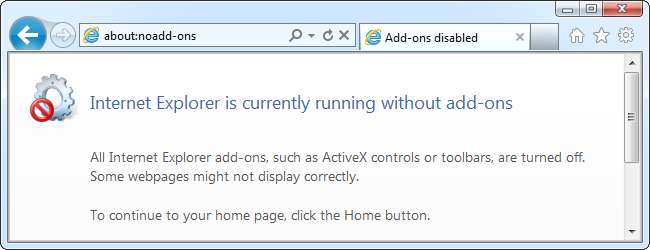
Якщо Internet Explorer аварійно завершує роботу і працює, ваша проблема, ймовірно, полягає в доповненому браузері. Однак аварійне завершення роботи Internet Explorer може мати безліч інших причин, включаючи несумісність із наданням обладнання та можливі шкідливі програми.
Ми також розглянули способи усунення несправностей за допомогою Google Chrome і проблеми з Firefox . Ці кроки надзвичайно схожі для кожного браузера, хоча те, як ви їх виконуєте, сильно відрізняється від браузера.
Запустіть Internet Explorer без надбудов
Зазвичай збої викликані помилковими панелями інструментів або іншими доповненнями браузера. Ви можете перевірити, чи є проблема з доповненнями, запустивши Internet Explorer без доповнень.
Для цього відкрийте меню «Пуск» і запустіть ярлик «Усі програми»> «Аксесуари»> «Інструменти системи»> «Internet Explorer» (без надбудов).
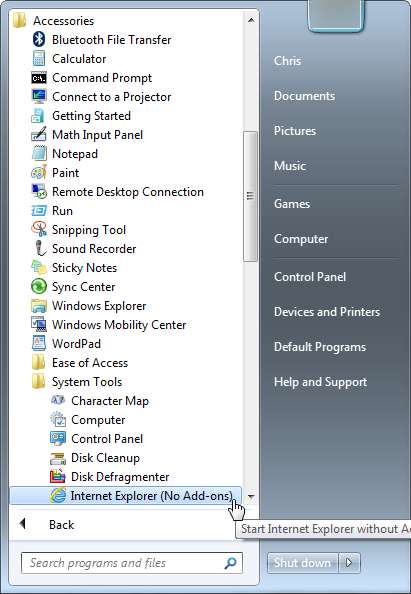
У Windows 8 натисніть клавішу Windows, введіть iexplore.exe -extoff на початковому екрані та натисніть Enter.
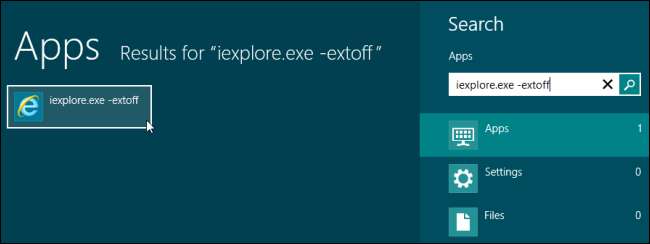
Internet Explorer відкриється без завантаження будь-яких доповнень. Спробуйте використовувати його без доповнень - якщо збоїв не трапляється, помилку викликає надбудова. Якщо збої продовжують траплятися, у вас є інша проблема.
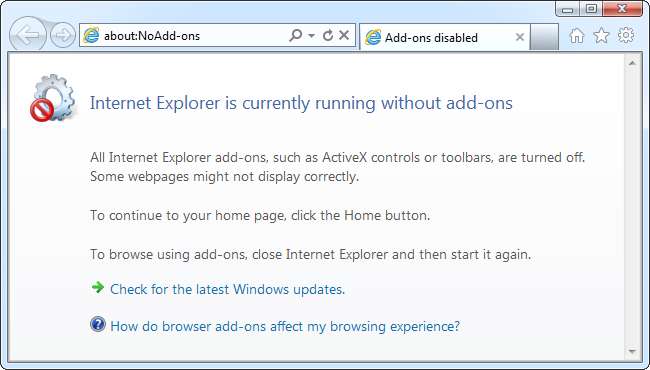
Вимкніть надбудови браузера
Якщо запуск Internet Explorer без додаткових компонентів браузера вирішив проблему, ви можете вимкнути доповнення по черзі, щоб визначити причину проблеми. Клацніть меню шестірні та виберіть Керування доповненнями, щоб відкрити вікно Керування доповненнями.
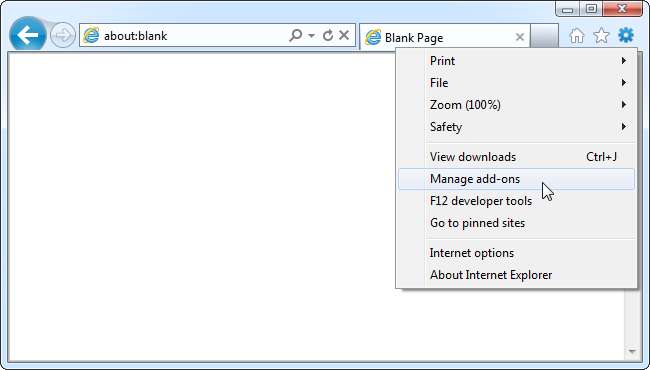
Виберіть надбудову в категорії Панелі інструментів та розширення та натисніть кнопку Вимкнути, щоб вимкнути її. Вимкніть надбудови один за одним - або вимкніть їх усі та ввімкніть по одному - поки не визначите надбудову, що спричиняє проблему.
Якщо вам не потрібні доповнення, залиште їх вимкненими.
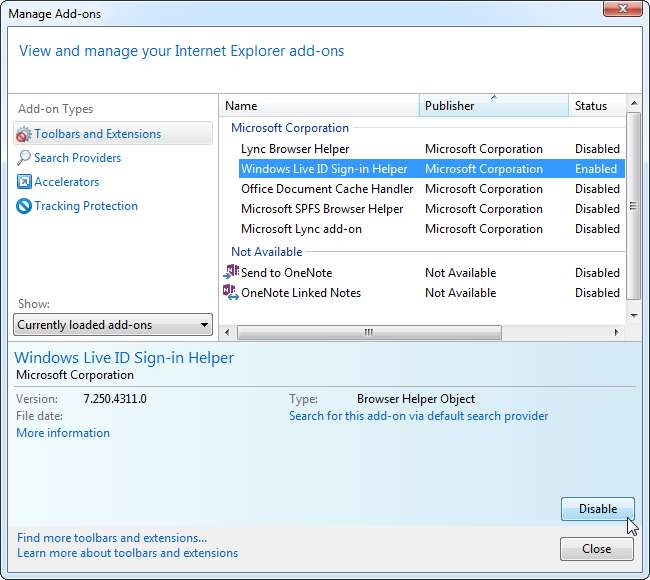
Скиньте налаштування Internet Explorer
Ви можете скинути налаштування браузера Internet Explorer за замовчуванням, що може допомогти вирішити різноманітні проблеми браузера. Спочатку відкрийте вікно Властивості браузера в меню шестірні.
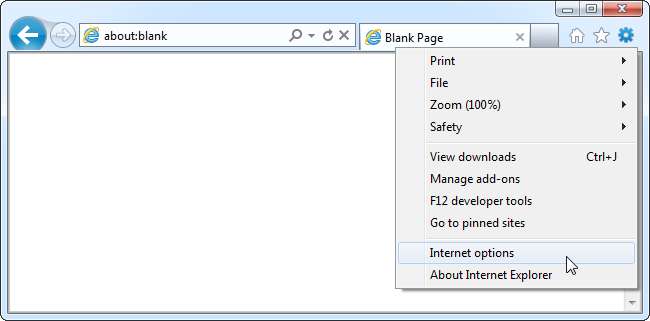
Виберіть вкладку Додатково та натисніть кнопку Скинути, щоб скинути налаштування браузера.
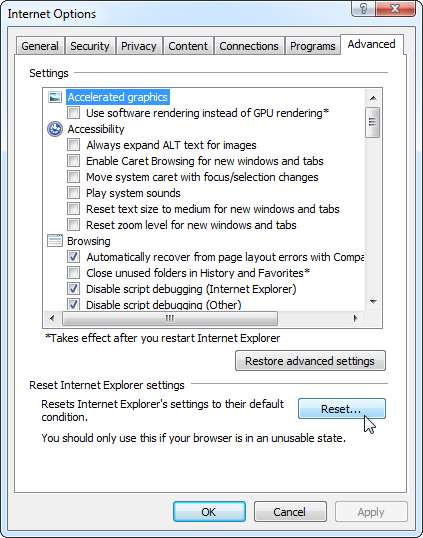
Ви зможете побачити, які саме налаштування буде скинуто до підтвердження. Ви також можете видалити свої особисті налаштування, хоча це не повинно бути необхідним.
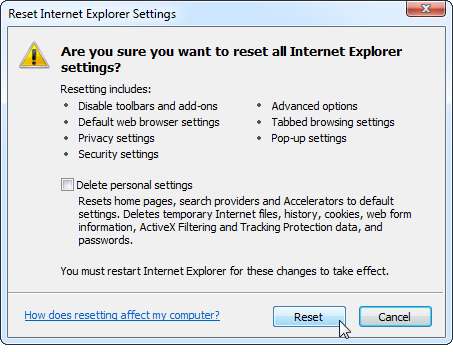
Використовуйте візуалізацію програмного забезпечення
Як і інші браузери, Internet Explorer 9 та пізніші версії використовують графічне обладнання вашого комп’ютера для прискорення візуалізації веб-сторінок. Це іноді може спричинити проблеми з деяким графічним обладнанням та графічними драйверами.
Ви можете побачити, чи це спричиняє проблему, вимкнувши апаратне прискорення. Спочатку відкрийте вікно Властивості браузера.
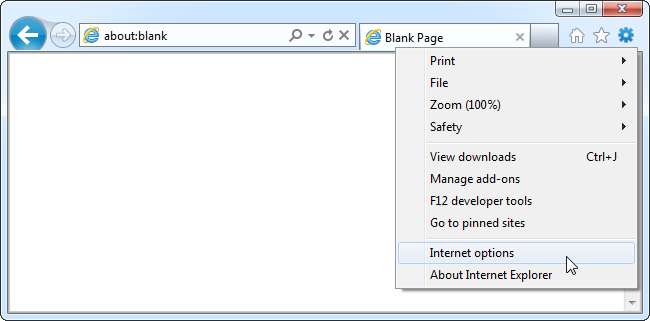
Клацніть на вкладку Додатково та ввімкніть опцію «Використовувати візуалізацію програмного забезпечення замість графічного процесора» у розділі «Прискорена графіка». Вам потрібно буде перезапустити IE після зміни цього налаштування.

Якщо збої продовжують траплятися після активації візуалізації програмного забезпечення, можливо, слід вимкнути цю опцію. Якщо припустити, що він працює належним чином - і він працює на переважній більшості комп’ютерів - візуалізація графічного процесора допомагає пришвидшити процес.
Сканувати шкідливе програмне забезпечення
Шкідливе програмне забезпечення може спричинити збій багатьох типів програм, особливо таких веб-браузерів, як Internet Explorer. Якщо ваш браузер часто аварійно завершує роботу, обов’язково відскануйте комп’ютер за допомогою антивірусне програмне забезпечення люблю Основи безпеки Microsoft . Ви також можете захотіти отримати другу думку від іншої антивірусної програми якщо у вас вже встановлено антивірусне програмне забезпечення.

Встановіть оновлення
Встановіть останні оновлення для Internet Explorer та Windows із Windows Update - це може виправити деякі збої. Ви також можете вирішити збої, оновивши програми безпеки в Інтернеті, такі як брандмауери та антивірусні програми. Якщо апаратне прискорення спричиняло проблему, можливо, ви зможете забезпечити належну роботу графічного процесора оновлення графічних драйверів комп’ютера .
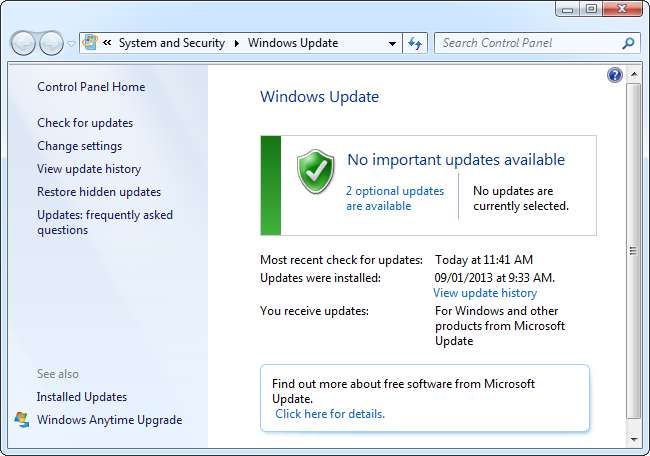
Microsoft також пропонує Інструмент усунення несправностей "Виправити" який можна запустити, щоб спробувати вирішити проблеми з Internet Explorer.







